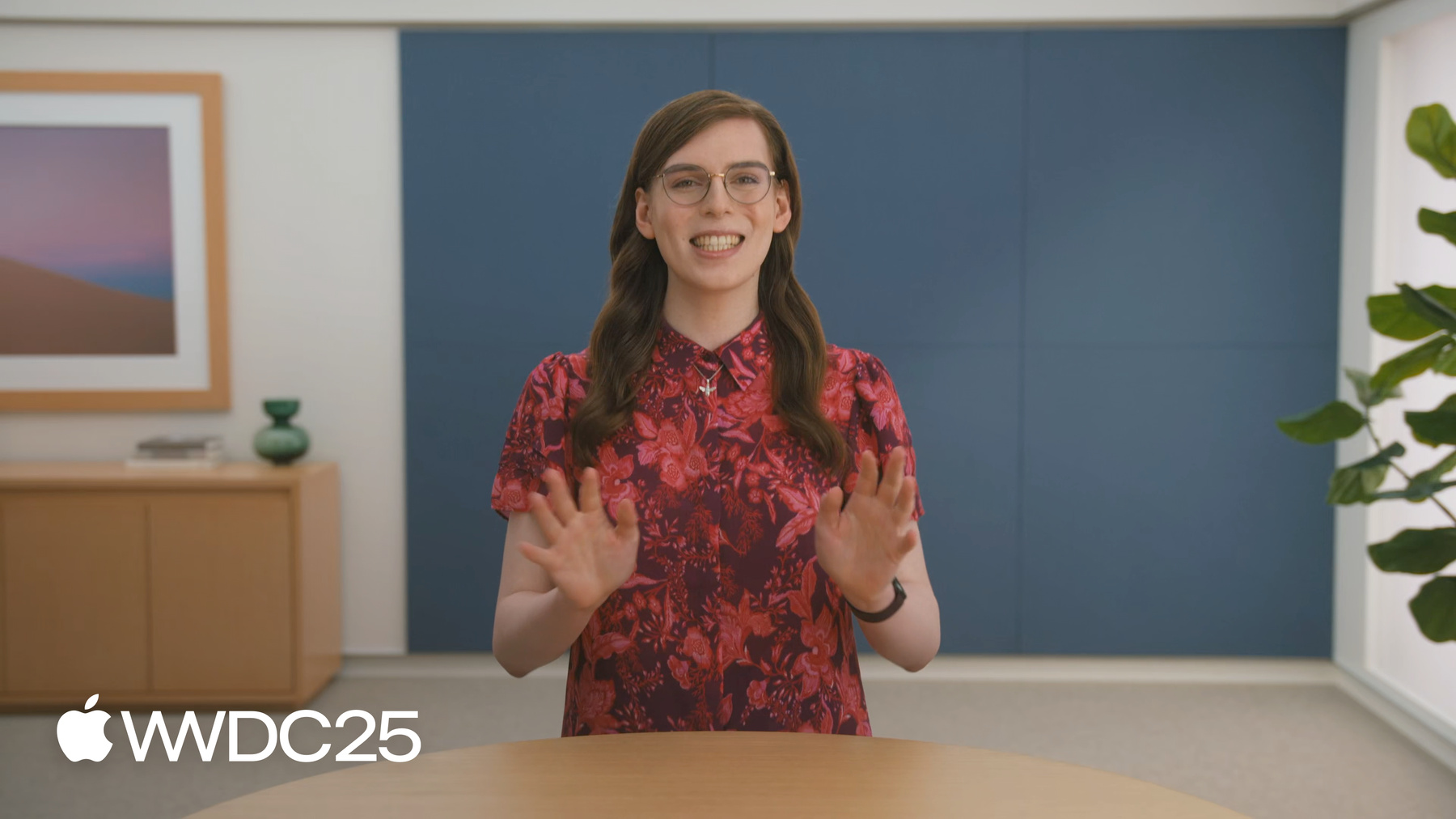
-
Apple Pay의 새로운 기능
Apple Pay의 최신 개선 사항과 새로운 API를 확인하세요. 새로운 동적 결제 버튼과 같은 Apple Pay 전자상거래 경험의 개선 사항을 알아보고 사전 승인된 결제의 향상된 지원을 활용하는 방법을 학습합니다. 지갑의 주문 추적에 도입되는 새로운 기능과 주문을 가장 돋보이게 하는 권장 사항을 알아보세요. 또한 금융 관리 앱이 활성화되지 않았을 때에도 최신 데이터를 가져오도록 지원하는 FinanceKit의 새로운 백그라운드 전달 API를 자세히 살펴봅니다.
챕터
- 0:00 - 서론
- 0:26 - 개선된 결제 경험
- 9:39 - 주문 추적
- 12:40 - FinanceKit
리소스
- Apple Business Connect
- Implementing a background delivery extension
- Offering Apple Pay in Your App
- Apple Pay
- Human Interface Guidelines: Apple Pay
관련 비디오
WWDC25
WWDC24
WWDC23
WWDC22
-
비디오 검색…
안녕하세요, Wallet & Apple Pay 팀의 Mia입니다 오늘은 올해 Apple의 새로운 기능 몇 가지를 소개해 드리겠습니다 아마 마음에 드실 겁니다 세 가지 주요 주제, 즉 가맹점 및 결제 경험에 대한 향상 사항과 고객과의 주문 공유에 대한 개선 사항과 FinanceKit API에 도입될 유용한 새 기능을 다룹니다 그 전에 먼저 가맹점 경험을 살펴보겠습니다 우리는 Apple Pay 고객 경험을 개선할 방법을 계속 모색했습니다 결제를 간소화하고, 가맹점이 구매 외에 고객과 참여할 다양한 방법을 제공하는 것처럼 말입니다 올해도 예외는 아닌데요 Apple Pay 버튼에 개선된 새 디자인이 도입됩니다 사전 승인된 결제를 새로 보고 브랜드가 돋보이도록 가맹점이 리치 정보를 제공할 수 있죠 Apple Pay는 10년 전 출시 이래 안전하고 신뢰할 수 있으며 안정적인 결제 수단의 역할을 담당했습니다 아마 다들 아시겠지만 고객들은 Apple Pay의 편리한 결제 경험을 좋아합니다 과정이 간소화되어 바로 구매를 진행할 수 있죠 그리고 가맹점과 고객 모두에게 더 나은 경험을 제공하고자 올해 Apple Pay 버튼이 동적인 버튼으로 거듭납니다 어떻게 작동하는지 볼까요 앱을 사용할 때 해당 고객에게 기본 결제 방법과 카드 아트가 표시될 수 있는데요 새 버튼은 고객 참여를 촉진하고 고객을 Apple Pay 경험으로 유도해 이전보다 더 쉽고 빠른 결제가 가능합니다 최적의 구매 카드가 버튼에 표시되도록 하려면 결제 요청의 일환으로 가맹점 카테고리 코드와 지원되는 결제망을 제공한 후 버튼의 이니셜라이저에 요청을 전달합니다 거래에 기본 카드를 사용할 수 없으면 사용 가능한 다음 카드가 표시되죠 참고로 가맹점 카테고리 코드는 업계 표준인 사정 정의된 코드 목록 중 하나로서 가맹점이 참여할 수 있는 다양한 상거래 유형을 나타냅니다 거래에 결제 수단이 지원되는지 고객에게 미리 안내해 적절한 수단을 선택하도록 하고 번거로운 결제 실패를 방지하는 역할을 합니다 앱 내와 웹 모두에서 결제 요청에 대한 가맹점 카테고리 코드를 쉽게 설정할 수 있습니다 그러면 방법을 살펴볼까요 기존 앱 내 PKPaymentRequest고요 여기에 가맹점 카테고리 코드를 추가하겠습니다 거래에서 지원되는 결제망이 무엇인지 supportedNetworks, merchantCapabilities 속성으로 나타냈습니다 supportedNetworks 배열에 없는 결제망을 사용하는 카드는 사용할 수 없다고 표시되며 merchantCapabilities를 사용해 결제에 지원되는 암호화 프로토콜과 카드 유형을 지정할 수 있습니다 이것이 동적 Apple Pay 버튼에 표시되는 카드에 영향을 미치려면 PKPaymentRequest를 받는 이니셜라이저를 사용해야 합니다 가맹점 카테고리 코드의 경우 업종에 맞는 코드로 초기화하고 merchantCategoryCode 속성에 할당하면 됩니다 이 코드는 반려동물 매장 반려동물 사료 및 용품에 해당하죠 준비가 끝났습니다 결제 요청을 생성할 때마다 가맹점 카테고리 코드, 그리고 필요시 supportedNetworks merchantCapabilities를 함께 제공해야 가맹점과 고객 모두에게 최고의 경험이 됩니다 그러면 버튼으로 돌아가 볼까요 Apple은 사용자의 개인정보 보호 및 보안을 우선시하므로 이전처럼 Apple Pay 사용 앱이 카드 아트와 카드 세부 정보에 접근할 수 없죠 SwiftUI 및 UIKit 앱에서 새 버튼을 무료로 채택할 예정으로 추가 개발 작업이 필요 없습니다 다만 이전 처리법을 사용할 수 있도록 새로운 보기 수정자가 추가됩니다 이것은 앱 내에 Apple Pay 버튼을 구현한 예입니다 기본적으로 최적의 모습은 사용자의 상황에 따라 선택되지만 payWithApplePayButtonDisableCardArtview 보기 수정자를 적용하면 원래 버튼이 항상 표시됩니다 이 수정자는 보기 계층 구조에도 작동하므로 여러 보기에 동시에 적용하거나 앱 전체에 적용할 수 있습니다 지금까지 Apple Pay 버튼 업데이트 내용이었습니다 이어서 가맹점 토큰, 사전 승인된 결제에 대한 향상 사항으로 넘어가죠 사전 승인된 결제에 대한 통일된 보기가 마련되었고 고객 경험을 맞춤화할 수 있는 더 많은 기회가 생겼습니다 고객은 사전 승인된 결제를 한 곳에서 모두 보고 예정된 결제에 대한 알림을 받을 수 있습니다 또 이제 사용자에게 표시되는 방식을 맞춤화하기 위한 리치 정보와 매력적인 브랜드 상호작용을 제공할 수 있습니다 어떻게 작동하는지 볼까요 새 사전 승인된 결제 보기는 지갑 앱에서 새 More 메뉴의 Payments를 선택하거나 카드 세부 정보 보기를 이용하면 됩니다 여기서 모든 사전 승인된 결제와 이용 가맹점의 목록을 볼 수 있습니다 이제 가맹점과 가맹점에서 제공하는 내용을 보겠습니다
보시다시피 가맹점 표시가 대폭 개선되었습니다 이전에는 결제망에서 결정한 가맹점 이름만 있었습니다 하지만 이제는 결제마다 아이콘 맞춤형 가맹점 이름, 설명, 이미지 등을 제공할 수 있습니다 그래서 고객에게 더 매력적인 경험을 제공해 고객이 브랜드를 인식하고 결제를 효과적으로 이해할 수 있죠 Apple Business Connect를 통해 아이콘을 설정할 수도 있는데 한번 살펴보겠습니다 Apple Business Connect를 사용하면 로고, 이름, 이메일 주소 등 비즈니스에 대한 정보를 등록할 수 있습니다 덕분에 지도, Mail 등에 표시되는 방식을 제어해 브랜드를 통일할 수 있습니다 시스템 내 어디서 브랜드가 표시되든 고객에게 일관된 경험을 제공하는 방법입니다 Apple Business Connect를 시작하려면 웹사이트에서 비즈니스를 등록하고 세부 정보를 입력하면 됩니다 모든 항목은 Apple에서 검증하므로 고객이 브랜드의 진위성을 신뢰할 수 있습니다 앗, 알림이 하나 있네요 내일 양말 구독이 갱신될 예정입니다 탭해 자세한 내용을 보죠 보시다시피 사전 승인된 결제의 해당 보기로 바로 이동하며 가맹점이 제공한 멋진 브랜딩이 모두 표시됩니다 여기서 필요한 모든 정보를 보고 문제가 있는 경우 결제를 관리할 수 있습니다 지금까지 보셨다면 이제 구현 방법이 궁금하시겠죠 사전 승인된 결제는 가맹점 토큰을 기초로 빌드되었습니다 iOS 16에서 출시된 기능으로서 고객에게 더욱 안정적으로 비용을 지속 청구할 수 있습니다 가맹점 토큰의 작동 방식과 토큰을 채택하는 방법에 대해서는 WWDC22의 “지갑 및 Apple Pay의 새로운 기능” 세션을 확인하세요 사전 승인된 결제에 리치 가맹점 정보를 활성화하려면 번들 공급 엔드포인트로 이 정보가 포함된 번들을 공급해야 합니다 이 엔드포인트는 서버에 구현된 Merchant Token API의 일부이며 여러분이 제공한 정보를 사용해 고객의 기기에서 여기에 연결하게 됩니다 웹 서비스 흐름의 간략한 개요를 확인하고 가맹점 토큰 사용 정보 번들을 구성하고 전달하는 방법을 자세히 살펴보겠습니다 토큰의 흐름을 시작하기에 앞서 가맹점 공개 비공개 키 쌍을 생성하고 유지합니다 모든 고객에 대해 번들 암호화의 일부로 이 키 쌍을 사용합니다 흐름을 시작할 때는 먼저 Apple Pay 서버에서 가맹점 토큰 공개 키를 가져옵니다 그런 다음 가져온 가맹점 토큰 공개 키를 생성된 가맹점 비공개 키와 결합합니다 이때 auth 모드에서 HPKE를 사용해 파생된 암호화 키를 만듭니다 이제 인증 토큰을 생성하고 파생된 암호화 키를 사용해 웹 서비스 URL과 함께 암호화하여 암호화된 메타데이터를 형성합니다 웹 서비스 URL은 Merchant Token API 구현을 위한 기본 URL이며 인증 토큰은 원하는 어떤 값이든 가능하지만 안전하고 비공개이며 고객마다 고유해야 합니다 요청의 생성자를 검증하는 데 사용되기 때문입니다 마지막으로 암호화된 메타데이터 생성된 가맹점 공개 키와 추가 암호화된 메타데이터를 받고 판매자 토큰 사용 정보 패키지 가용성 알림을 생성해 Apple Pay 서버에 보냅니다 이후에는 고객의 기기가 서버에 구현된 가맹점 토큰 사용 정보 엔드포인트에 연결하여 여러분이 제공한 가맹점 토큰의 식별자를 치환합니다 엔드포인트는 Apple Pay 서버에서 가져온 가맹점 토큰 공개 키를 사용해 암호화된 가맹점 토큰 사용 정보 패키지를 반환합니다 패키지 자체는 사용 정보 JSON 파일, 가맹점 로고, 제품 이미지와 선택 사항인 현지화 정보가 포함된 zip 파일이어야 합니다 각 사용 정보 패키지의 최대 크기는 5MB이므로 이미지의 크기와 압축률에 유의하세요 웹 서비스 흐름, 응답 형식 사양, 패키지의 암호화 요구 사항에 대한 자세한 내용은 개발자 문서를 참고하세요 가맹점 토큰 사용 정보 스키마를 자세히 살펴보겠습니다 스키마에는 많은 부분이 있지만 여기서는 가장 중요한 필드에 중점을 두겠습니다 merchantTokenIdentifier는 사용 정보를 제공하는 대상 가맹점 토큰의 식별자와 일치해야 합니다 merchantName은 가맹점의 이름 또는 현지화 키이고 merchantLogoName은 패키지 내 이미지의 파일 이름입니다 upcomingPayments, pastPayments로는 고객이 여러분과 체결한 다양한 결제에 대한 세부 정보를 제공하죠 설명, 금액, 라인 항목 등입니다 가맹점 토큰 사용 정보를 제공하지 않으면 결제망에서 나온 기본 가맹점 이름만 고객에게 표시됩니다 보시다시피 차이가 큽니다 이 데이터는 당연히 비공개이고 안전합니다 모든 가맹점 토큰 정보는 여러분과 고객의 기기 간에 종단간 암호화 처리됩니다 Apple을 비롯해 누구도 사전 승인된 결제 정보를 볼 수 없도록 하기 위함이죠 이것이 가맹점 및 결제 경험에 대한 향상 사항이었습니다 이와 함께 새로운 Apple Pay 버튼 그리고 지갑에서 고객이 브랜드와 상호작용하는 방식을 효과적으로 제어할 방법이 도입되었습니다 이제 주문 추적에 예정된 내용을 살펴보겠습니다 iOS 16부터 지원되는 가맹점의 주문을 지갑에서 추적할 수 있게 되었는데요 자동 알림, 실시간 업데이트와 통합 관리 기능이 마련되었죠 덕분에 고객이 구매에 대한 최신 정보를 확인할 수 있어 가맹점의 지원 부담이 완화되고 배송 누락이 줄었습니다 현재 고객에게 주문을 제공하는 방법은 세 가지입니다 Apple Pay 흐름의 일부로 구현하는 것과 주문 번들을 이메일 첨부 파일로 제공하는 것과 지갑에 주문 추가 버튼을 앱에 배치하는 것입니다 사용자와 가맹점 모두에 유용했던 만큼 해당 기능을 한층 더 간소화하기 위해 자동 주문 추적 기능이 추가되었습니다 Apple Intelligence를 활용해 지갑은 이제 Mail 앱에서 주문 이메일을 안전하게 비공개로 감지하고 지갑 주문으로 변환하여 지갑에 추가할 수 있습니다 따라서 모든 내용을 한 곳에서 볼 수 있습니다 소기업이든 대규모 소매업체이든 필요한 작업을 더 쉽게 수행할 수 있죠 배송업체의 관련 이메일도 주문에 연결되어 고객이 배송에 대한 최신 정보를 확인할 수 있습니다 예를 들어 보겠습니다 가맹점이 보낸 배송 확인 이메일과 해당 주문이 지갑으로 수집된 것인데요 보시다시피 가맹점 이름 배송 기간, 추적 번호가 감지되어 해당 주문 필드에 배치되었습니다 여기서 주문과 관련된 모든 이메일도 보고 열 수 있고요 주문 정보를 올바른 곳에 배치하는 것이 중요합니다 그럼 이 과정을 최적화하는 방법을 보겠습니다 최적의 사용자 경험을 위해서는 이메일에 중요한 모든 주문 정보를 포함해야 합니다 이메일 본문의 가맹점 이름 각 이메일의 주문 번호 그리고 운송업체 이메일을 주문에 연결하는 추적 번호 말이죠 또한 주문이 올바른 데이터를 통해 표시되는지 검증해야 합니다 이를 위해 테스트 이메일로 수집 흐름을 진행해 보고 지갑에서 열어 모든 것이 예상대로 작동하는지 확인해야 합니다 그리고 경험을 더 향상하기 위해 취할 수 있는 몇 가지 조치도 있습니다 사전 승인된 결제처럼 로고와 기타 가맹점 세부 정보를 Apple Business Connect로 설정하는 거죠 이렇게 하면 모든 이메일 주문에서 로고와 가맹점 이름이 설정됩니다 최고의 주문 추적 경험을 위해서는 주문 확인 또는 기타 관련 상호작용에 사용되는 모든 이메일 주소를 등록하세요 자동 주문 추적은 간편하지만 이메일에 기재 가능한 내용 이상의 정보를 제공하고 싶다면 여전히 주문 번들을 첨부하거나 웹 및 앱 내 결제 요청에 webServiceURL을 설정할 수 있습니다 이를 통해 이메일 없는 주문 업데이트, 통합 수령 및 반품 그리고 앱 다운로드 또는 열기를 사용자에게 쉽게 안내하는 방법 등 각종 기능을 활용 가능합니다 지금까지 지갑 및 Mail에 도입되는 새로운 자동 주문 추적 기능을 알아보았습니다 이 기능 또는 기타 주문 추적 기능을 시작하려면 Apple Business Connect를 방문하거나 주문 추적 번들에 대한 문서를 읽어 보고 2023년 “지갑 및 Apple Pay의 새로운 기능”에서 FinanceKit의 Order Tracking API를 확인하세요 FinanceKit과 관련해서는 올해 새로운 기능들이 출시될 예정입니다 앱의 기능을 향상하고 사용자에게 새 기능 세트를 제공할 수 있는 기능들이죠 하지만 먼저 새로운 FinanceKit 시장 확장을 살펴보겠습니다 iOS 17.4에서 FinanceKit API가 출시된 이래 개발자들은 이를 Apple Card와 Apple Cash에 다양하게 활용했습니다 같은 해에 영국에서 연결된 카드도 출시되었는데요 오픈 뱅킹 표준을 활용해 사용자가 개인 기기에서 모든 거래를 볼 수 있도록 하는 기능이었죠 올해는 둘을 합쳐 영국에서 FinanceKit API를 출시했습니다 이제 금융 앱에서 완전히 새로운 시장에 접근할 수 있어 도달 범위가 확장되고 잠재적 사용자 기반이 늘어납니다 물론 Apple은 개인정보 보호와 보안 면에서 타협하지 않았습니다 이전처럼 사용자는 개인 데이터에 접근 가능한 앱과 각 앱이 접근할 수 있는 데이터 범주를 제어할 수 있습니다 FinanceKit을 잘 모르신다면 앱이 계좌, 계좌 잔액, 거래 등 기기에 저장된 금융 데이터를 쿼리할 수 있도록 하는 API입니다 데이터는 개별 쿼리를 통해 접근하거나 시간 경과에 따라 AsyncSequence를 통해 수신할 수 있습니다 FinanceKit이 작동하는 방식에 대한 자세한 내용은 WWDC24의 “FinanceKit 소개”나 개발자 문서를 확인하세요 이제 새로운 FinanceKit API인 백그라운드 전송을 알아보겠습니다 이 FinanceKit API를 사용하는 좋은 방법이 많은데 기초를 살펴본 후 일반 앱 라이프 사이클 외부에서 쉽게 활용하는 방법을 소개하죠 일단 형태는 앱 백그라운드 전송 확장 프로그램에 추가할 수 있는 새 확장 프로그램 유형이고요 생성하면 금융 저장소의 데이터가 변경될 때마다 확장 프로그램이 알림을 받으며, 여러분이 원하는 대로 해당 정보를 처리할 수 있습니다 앱이 실행 중인지 여부는 무관하기 때문에 사용자가 기기에서 쇼핑하거나 정기 지출 보고서를 생성하는 동안 위젯 업데이트 등의 작업을 쉽게 수행할 수 있습니다 이제 백그라운드 전송 확장 프로그램이 작동하는 방식과 기존 앱에 추가하는 방법을 보죠 이미 FinanceKit으로 설정한 간단한 지출 추적기가 있는데요 여기에 위젯을 추가해 사용자가 지출 습관을 더 쉽게 관리할 수 있도록 하려고 합니다 현재 이 앱은 금융 저장소와 상호작용하고 총 지출액을 계산하고 이 내용을 영구 스토리지에 쓰고 이것으로 앱의 UI를 업데이트하죠 위젯을 추가하려면 이제 데이터 저장소를 앱 그룹으로 이동해 모든 대상에서 접근할 수 있도록 해야 합니다 현재 앱은 저장된 데이터가 변경될 때마다 위젯 업데이트를 트리거해야 합니다 위젯은 이 사항을 앱 그룹에서 읽거나 AppIntent를 통해 수신합니다 하지만 프로젝트에 백그라운드 전송 확장 프로그램을 추가하면 위젯의 업데이트를 앱에서 분리해 금융 저장소 자체에 더 직접적으로 연결할 수 있습니다 그러면 백그라운드에서 독립적으로 업데이트되죠 백그라운드 전송 확장 프로그램은 금융 저장소에 변경 사항이 발생하면 알림을 받고 최신 총 지출액을 계산하여 스토리지에 저장합니다 그런 다음 앱과 같은 방식으로 위젯 업데이트를 트리거해 위젯이 데이터를 읽고 표시하도록 하며 앱 코드는 필요하지 않죠 확장 프로그램의 API를 살펴본 후 구현하여 위젯을 구동해 볼까요 확장 프로그램에 구현해야 하는 엔드포인트는 두 개로 didReceiveData와 willTerminate입니다 didReceiveData는 확장 프로그램의 진입점이며 BackgroundDataType 배열을 받습니다 이 배열은 FinanceStore에서 변경된 데이터의 유형을 나타내죠 이러한 데이터 유형은 쿼리 가능한 FinanceKit 데이터 유형 Accounts, AccountBalances, Transactions와 직접적으로 동일합니다 확장 프로그램이 didReceiveData에서 반환되면 해당 작업은 완료로 간주되고 확장 프로그램이 종료됩니다 확장 프로그램에는 제한된 작동 시간 범위가 있으며 이를 염두에 두고 확장 프로그램을 작성해야 합니다 확장 프로그램의 시간 범위가 끝나면 willTerminate가 호출되며 원하면 진행 중인 작업을 매끄럽게 멈추고 저장할 수 있습니다 이제 예시 코드를 보겠습니다 didReceiveData 내부에서 FinanceKit API를 사용해 FinanceStore의 데이터를 쿼리하고 처리할 수 있습니다 확장 프로그램은 거래가 변경될 때만 호출되기 때문에 주초부터의 모든 거래를 쿼리하고 금액을 합산합니다 이후 저장소를 추가하고 위젯을 업데이트한 후 함수를 종료합니다 확장 프로그램이 곧 종료된다면 지금까지 저장소에 적용한 변경 사항을 저장합니다 이런 간단한 예시에서는 크게 중요하지 않지만 한 번에 데이터를 대량으로 처리한다면 데이터 손실 방지에 유의해야 합니다 이제 앱에서는 어떻게 해야 하는지 살펴보겠습니다 앱은 업데이트를 받을 데이터 유형과 업데이트를 받을 빈도를 FinanceStore에 나타내기만 하면 됩니다 데이터 유형 전송 활성화 전송 비활성화, 모든 데이터 유형 전송 비활성화가 가능하고요 동일한 데이터 유형의 후속 호출은 이에 따라 값을 업데이트합니다 모든 데이터 유형의 업데이트 빈도는 세 가지로 매시간, 매일, 매주입니다 이는 확장 프로그램 실행 간 최소 간격을 나타내며 데이터가 변경되지 않으면 확장 프로그램이 호출되지 않습니다 예를 들어 매시간 범위를 선택하면 데이터가 변경된 직후 확장 프로그램이 호출될 수 있습니다 하지만 이후 1시간 내에 데이터가 변경되더라도 이 1시간이 지날 때까지는 확장 프로그램이 호출되지 않습니다 마지막 확장 프로그램 호출 후 1시간 이상 경과했다면 다음번 데이터 변경 시 확장 프로그램이 호출됩니다 확장 프로그램이 데이터를 처리하는 시간 범위는 업데이트 빈도가 길수록 더 깁니다 따라서 사용 사례에 적합한 빈도를 선택해야 합니다 이것은 계좌가 FinanceKit에 연결되어 있을 때 이 계좌의 모든 거래를 가져오고 추후 거래는 발생할 때마다 처리하는 더 복잡한 앱의 예시입니다 백그라운드 전송을 활성화하려면 먼저 계좌 거래에 접근할 수 있도록 사용자의 승인을 요청해야 합니다 메인 앱의 승인 내용을 확장 프로그램에서 상속하므로 한 번만 진행하면 됩니다 그런 다음 앱은 거래를 매시간 빈도로 등록하고 계좌를 매일 빈도로 등록합니다 즉 didReceiveData에 전달된 유형을 확인해 확장 프로그램은 계정이 추가되었을 때 과거 거래 데이터를 가져오고 처리하는 데 더 긴 기간을 활용하되 새 거래가 발생했을 때 더 자주 업데이트합니다 이제 확장 프로그램을 만들었으니 Xcode로 가서 앱을 완성하겠습니다 앱의 카테고리는 Finance이고 이미 개발자 웹사이트를 통해 금융 데이터 권한을 설정했으므로 FinanceKit을 사용할 권한이 있습니다 해당 금융 데이터 권한이 앱과 백그라운드 전송 확장 프로그램에 모두 추가되어 확장 프로그램에서 FinanceKit API에 접근할 수 있습니다 마지막 단계는 위젯 추가입니다 File, New, Target으로 이동해 목록에서 Widget Extension 템플릿을 선택합니다 그러면 위젯 코드를 추가한 후 빌드되는지 확인할 수 있습니다 문제가 없는 듯하므로 기기에 설치하고 실제 동작을 보겠습니다! 앱을 한 번 실행해 모든 것이 활성화되도록 하고 이후 위젯을 홈 화면에 추가하면 됩니다 앱 확장 프로그램과 위젯을 설정했으니 구매를 통해 동작하는 모습을 볼 수 있습니다 아직 식사 전이라 음식을 주문해 보겠습니다
구매를 하고 카드 발급사에서 거래를 전달하면 업데이트된 주간 지출이 위젯에 표시됩니다 이런! 위젯은 단지 시작일 뿐입니다 여러분이 백그라운드 전송을 활용해 만드실 멋진 기능들이 기대됩니다! 지금까지 FinanceKit 소개였으며 이로써 프레젠테이션을 마칩니다 오늘 Apple Pay의 새로운 기능 세션에서는 고객의 경험부터 앱의 기능 및 역량까지 모두 향상할 수 있는 여러 멋진 기능을 다뤘습니다 사전 승인된 결제 추출된 주문 등에서 브랜드 존재감을 통일하려면 지금 Apple Business Connect 웹사이트를 방문해 등록하세요 사전 승인된 결제에서 리치 가맹점 정보 등을 제공하려면 문서를 살펴보고 가맹점 토큰 내용 복습을 위해 WWDC22의 “지갑과 Apple Pay의 새로운 기능”을 확인하세요 고객에게 최고의 주문 경험을 제공하려면 Apple Business Connect에 이메일 주소를 등록하고 주문 정보가 지갑에 예상대로 표시되는지 다시 확인하세요 또는 구매 흐름에 주문 추적 번들을 통합해 이메일 이상으로 자세한 정보와 기능을 제공할 수 있습니다 백그라운드 전송을 시작하려면 Xcode에서 바로 착수하거나 WWDC24를 확인해 FinanceKit을 직접 활용해 보세요 시청해 주셔서 정말 감사합니다!
-
-
- 0:00 - 서론
Apple Pay는 올해 판매자 및 결제 경험을 강화하고, 고객과의 주문 공유를 개선하며, FinanceKit API의 기능을 확장하기 위한 새로운 기능을 도입합니다.
- 0:26 - 개선된 결제 경험
Apple Pay에서는 고객과 판매자 경험을 향상시키기 위해 여러 가지 업데이트를 도입합니다. Apple Pay 버튼이 더욱 역동적으로 바뀌어 고객의 기본 결제 방법이 카드 아트와 함께 표시되어 결제가 더욱 빠르고 매력적으로 진행됩니다. 판매자는 판매자 카테고리 코드를 제공하여 고객이 올바른 결제 방법을 선택하고 원활한 거래를 보장하도록 지원해 이를 최적화할 수 있습니다. Apple Pay는 또한 지갑 앱에서 사전 승인된 결제에 대한 통합 뷰를 만들어 고객이 예정된 모든 결제를 확인하고 알림을 받을 수 있도록 했습니다. 이제 판매자는 아이콘, 이름, 설명, 이미지로 이 뷰를 사용자 정의하여 브랜드 인지도를 강화하고 고객이 결제에 대해 더 잘 이해할 수 있도록 할 수 있습니다. SwiftUI와 UIKit 앱에서 무료로 도입될 예정인 이번 업데이트의 목적은 모든 사용자에게 보다 안전하고, 신뢰할 수 있으며, 안정적인 결제 환경을 제공하는 것입니다. Apple Business Connect는 기업이 로고, 이름, 이메일 주소를 포함한 정보를 등록하여 Apple 지도, Mail, 기타 서비스에서 통일된 브랜드 모습을 만들 수 있는 서비스입니다. Apple은 고객 결제 경험을 향상시키기 위해 판매자 토큰을 기반으로 하는 사전 승인된 결제를 도입했습니다. 이를 통해 고객에게 더욱 안정적으로 비용을 지속 청구할 수 있습니다. 판매자는 키 쌍을 생성하고, 메타데이터를 암호화하며, Apple Pay 서버에 알림을 보내는 방식으로 이를 구현할 수 있습니다. 판매자의 서버는 판매자 이름, 로고, 제품 이미지, 예정된 지불 및 지난 지불에 대한 세부 정보 등의 사용 정보가 포함된 암호화된 패키지를 제공합니다. 이 패키지를 이용하면 고객은 풍부한 판매자 정보를 확인하고 판매자가 제공한 모든 브랜딩을 적용하여 지갑 앱 내에서 직접 결제를 관리할 수 있습니다. 이 정보가 없으면 고객은 결제망의 기본 판매자 이름만 볼 수 있습니다. 모든 판매자 토큰 정보는 종단간 암호화되어 개인 정보 보호와 보안이 보장됩니다.
- 9:39 - 주문 추적
iOS 26의 새로운 기능은 지갑 앱의 자동 주문 추적입니다. Apple Intelligence를 활용하면 지갑은 이제 Mail 앱에서 주문 이메일을 안전하게 감지하고 이를 자동으로 지갑 주문으로 변환합니다. 이 새로운 기능을 사용하면 사용자는 지갑 앱 한 곳에서 모든 주문을 볼 수 있습니다. 판매자는 최적의 기능을 보장하기 위해 판매자 이름, 주문 번호, 추적 번호와 같은 필수 주문 세부 정보를 이메일에 포함해야 합니다. 향상된 브랜딩과 추가 기능을 위해 판매자는 이메일 주소를 등록하고 Apple Business Connect를 활용할 수 있습니다.
- 12:40 - FinanceKit
올해, FinanceKit에 중요한 업데이트가 적용됩니다. iOS 17.4에서 성공적으로 출시되고 영국에서 오픈 뱅킹 표준을 활용한 연결된 카드가 도입된 이후, FinanceKit API가 이제 영국에서도 사용 가능해져 금융 앱 시장이 확대되었습니다. 이제 개발자는 엄격한 개인 정보 보호 및 보안 조치를 유지하면서 사용자 기기의 계좌, 잔액, 거래 내역을 포함한 금융 데이터에 액세스할 수 있습니다. 새로운 백그라운드 전달 확장 프로그램이 도입되어 앱이 실행 중이 아닐 때에도 앱이 재무 데이터 변경 사항을 처리할 수 있습니다. 이를 통해 최신 지출 정보로 위젯을 새로 고침하거나 온디바이스에서 정기적인 지출 보고서를 생성하는 등 실시간 업데이트가 가능합니다. 확장 프로그램에는 두 가지 주요 엔드포인트가 있습니다. 바로 ‘didReceiveData’ 및 ‘willTerminate’로, 데이터 처리를 담당하고 제한된 시간 내 정상적인 종료를 보장합니다. 앱은 FinanceStore에 어떤 데이터 유형에 대한 업데이트를 받고 싶은지 그리고 어떤 빈도로 업데이트를 받고 싶은지(매시간, 매일 또는 매주)를 알려 줍니다. 그러면 확장 프로그램은 이러한 데이터 유형을 등록하여 사용자 승인 이후 백그라운드 전달을 활성화합니다. 이를 통해 확장 프로그램은 더 긴 기간 동안 과거 데이터를 가져오고 처리하며 새로운 데이터에 대한 업데이트를 더 빈번하게 수행할 수 있습니다. 앱은 필요한 권한 및 카테고리를 설정하고 위젯은 업데이트된 데이터를 표시하기 위해 추가됩니다. 앱이 실행되고 위젯이 홈 화면에 추가되면 확장 프로그램은 구매가 이루어진 후 주간 지출과 같은 새로운 데이터로 위젯을 자동으로 업데이트합니다.